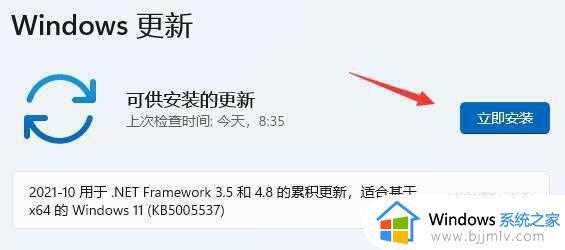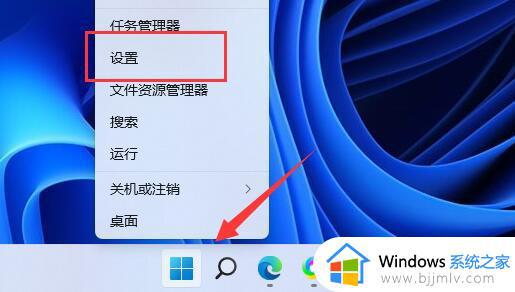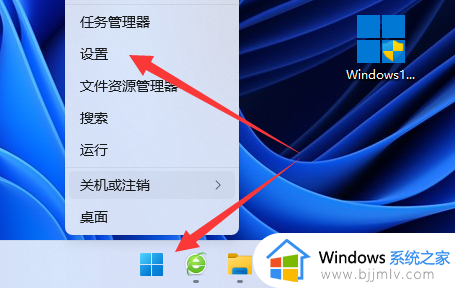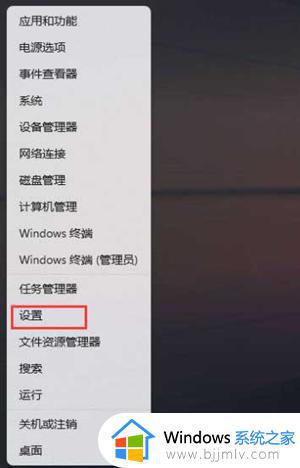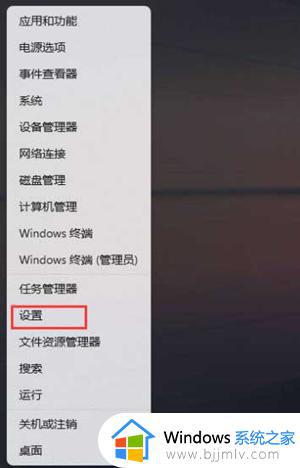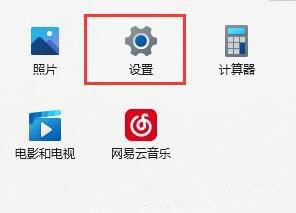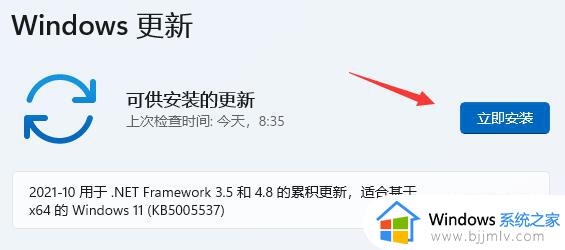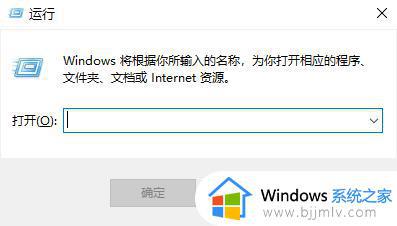windows11打印机不能用怎么办 windows11打印机无法打印如何解决
更新时间:2023-07-19 09:55:33作者:runxin
如今许多用户也都开始使用上windows11电脑来办公,因此也常常需要用到打印机设备来进行文件打印,可是有用户在给windows11系统连接完打印机设置之后,想要进行文件打印时却发现打印机用不了,对此windows11打印机不能用怎么办呢?以下就是小编给大家带来的windows11打印机无法打印解决方法。
具体方法:
1、进入系统设置,在左侧边栏中进入“蓝牙和其他设备”。
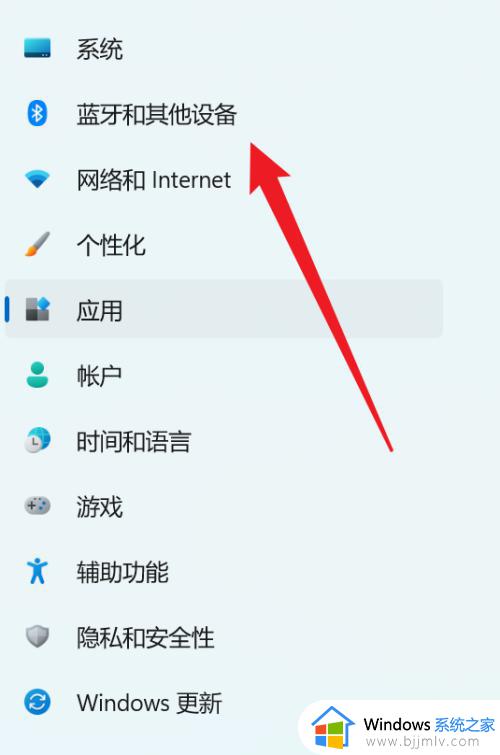
2、点击右侧的“打印机和扫描仪”。
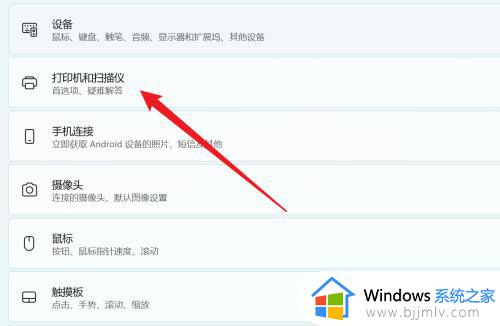
3、找到连接的打印机,并点击进入。
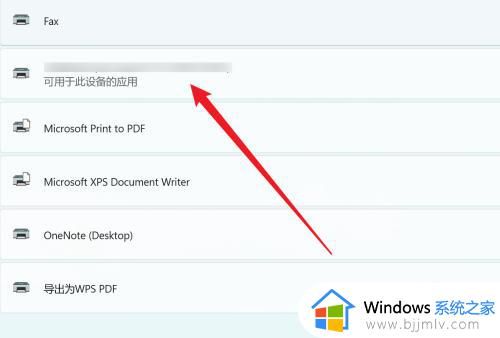
4、点击“运行疑难解答”。
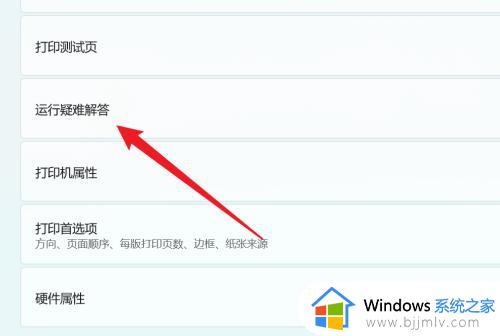
5、Windows就会检测问题。如果检测到问题,只需要根据提示进行解决即可。
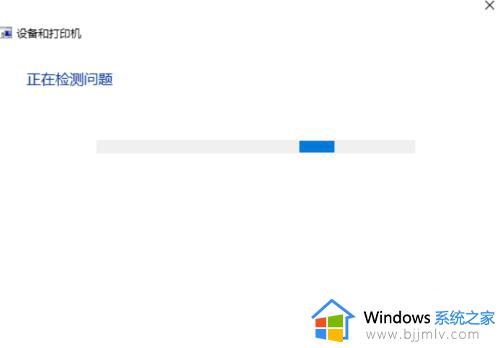
以上就是小编给大家讲解的windows11打印机无法打印解决方法了,如果您也遇到此类问题,可以按照小编讲解的方法来解决,希望这些方法能帮助到大家。